win7电脑声音有个小红叉怎么修复 win7声音红叉简单修复方法
更新时间:2023-12-29 09:25:00作者:zheng
我们在使用win7电脑的时候可能会遇到电脑突然没有声音的情况,有些用户就在使用win7电脑的时候发现电脑的声音图标上面显示了红叉,想要修复却不知道win7声音红叉简单修复方法,今天小编就教大家win7电脑声音有个小红叉怎么修复,操作很简单,跟着小编一起来操作吧。
推荐下载:电脑公司win7
方法如下:
一、安装声卡驱动
1、在桌面上,右键点击“计算机”—“设备”—“声音、
视频和游戏控制器”,查看Realtek High Definition Audio是否显示正常,
如果红叉或黄色感叹号,说明没有安装驱动;
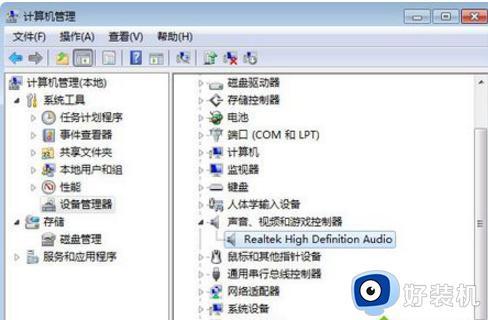
2、这时候自己下载声卡驱动安装,或者使用驱动精灵、驱动人生等工具安装最新声卡驱动。
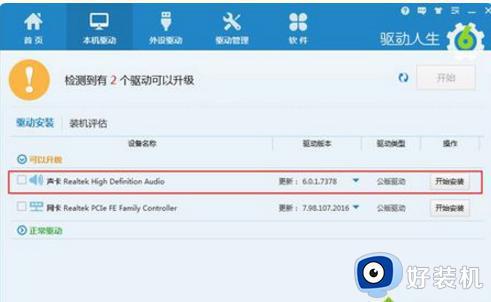
二、设置音频管理器
1、如果声音图标依然打红叉,则依次点击开始按钮—
控制面板—硬件和声音—Realtek高清晰音频管理器;
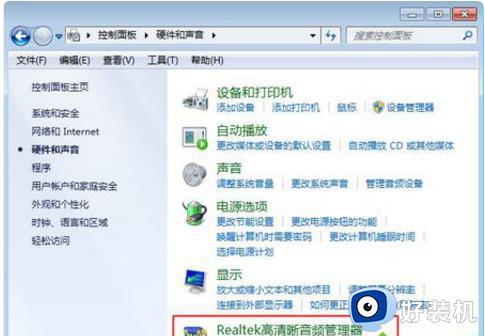
2、如果控制面板没有管理器选项,则进入C:Program FilesRealtekAudioHAD目录,
双击打开RAVCpl64.exe;并在Realtek高清晰音频管理器右上角,点击黄色文件夹图标,它是插孔设置图标;
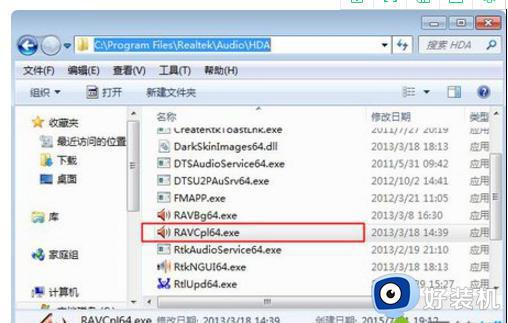
3、勾选“禁用前面板插孔检测”,点击确定,这时候后右下角的小喇叭红叉就消失了,电脑就有声音了。
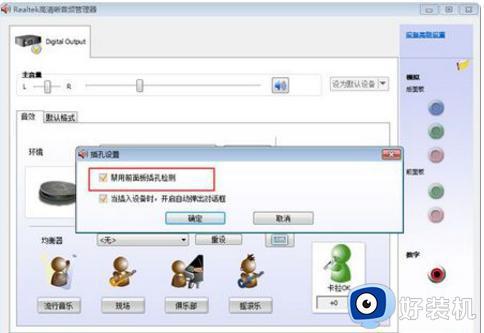
以上就是关于win7电脑声音有个小红叉怎么修复的全部内容,还有不懂得用户就可以根据小编的方法来操作吧,希望能够帮助到大家。
win7电脑声音有个小红叉怎么修复 win7声音红叉简单修复方法相关教程
- win7电脑声音有个小红叉怎么修复 win7电脑声音出现小红叉怎么修复
- win7声音图标红叉怎么办 win7的声音图标显示红叉修复方法
- win7音量图标显示红色×号怎么回事 win7电脑声音有个小红叉如何修复
- win7系统小喇叭有红叉怎么办 win7小喇叭红叉无声音修复方法
- win7电脑播放音频有个红叉修复方法
- 笔记本电脑win7系统小喇叭红叉怎么办 win7电脑小喇叭有个红叉修复方法
- win7喇叭显示红叉如何解决 windows7声音图标红叉的处理教程
- win7笔记本无线网络显示红叉的修复方法 win7无线wifi显示红叉怎么办
- win7电脑显示音频设备硬件未更改怎么修复
- win7连不上网络红叉的解决方法 win7无线网络连接红叉怎么修复
- win7访问win10共享文件没有权限怎么回事 win7访问不了win10的共享文件夹无权限如何处理
- win7发现不了局域网内打印机怎么办 win7搜索不到局域网打印机如何解决
- win7访问win10打印机出现禁用当前帐号如何处理
- win7发送到桌面不见了怎么回事 win7右键没有发送到桌面快捷方式如何解决
- win7电脑怎么用安全模式恢复出厂设置 win7安全模式下恢复出厂设置的方法
- win7电脑怎么用数据线连接手机网络 win7电脑数据线连接手机上网如何操作
win7教程推荐
- 1 win7每次重启都自动还原怎么办 win7电脑每次开机都自动还原解决方法
- 2 win7重置网络的步骤 win7怎么重置电脑网络
- 3 win7没有1920x1080分辨率怎么添加 win7屏幕分辨率没有1920x1080处理方法
- 4 win7无法验证此设备所需的驱动程序的数字签名处理方法
- 5 win7设置自动开机脚本教程 win7电脑怎么设置每天自动开机脚本
- 6 win7系统设置存储在哪里 win7系统怎么设置存储路径
- 7 win7系统迁移到固态硬盘后无法启动怎么解决
- 8 win7电脑共享打印机后不能打印怎么回事 win7打印机已共享但无法打印如何解决
- 9 win7系统摄像头无法捕捉画面怎么办 win7摄像头停止捕捉画面解决方法
- 10 win7电脑的打印机删除了还是在怎么回事 win7系统删除打印机后刷新又出现如何解决
